Samsung DeX
DeX ย่อมาจาก Desktop Experience ใช้ได้กับ S8/S8+ และ Note8 ชื่อรุ่น : EE-MG950,EE-MG950BBEGWW ประกันร้านที่ซื้อ ใช้ใบเสร็จ Samsung DeX คือบริการที่ช่วยให้คุณสามารถใช้สมาร์ทโฟนของคุณเสมือนกับคอมพิวเตอร์ โดยเชื่อมต่อสมาร์ทโฟนกับจอแสดงผลภายนอก เช่น โทรทัศน์หรือจอมอนิเตอร์ คุณสามารถใช้คุณสมบัติสมาร์ทโฟนของคุณบนหน้าจอขนาดใหญ่ได้สะดวก โดยการต่อจอแสดงผลภายนอก แป้นพิมพ์ และเมาส์
ในการใช้คุณสมบัติ Samsung DeX อุปกรณ์ที่ต้องมีคือ DeX Station(ขายแยกต่างหาก) , ชุดสายชาร์จ , สาย HDMI และจอแสดงผล (ในการเปิดใช้งาน DeX Station จำเป็นต้องเชื่อมต่อสายชาร์จตลอดเวลา)
แนวคิดและนวัตกรรมUX
- เปิดประสบการณ์ใช้งานรูปแบบPC ผ่านสมาร์ทโฟน
- UX เปลี่ยนจาก Android ให้เป็นคอมพิวเตอร์ตั้งโต๊ะส่วนตัว
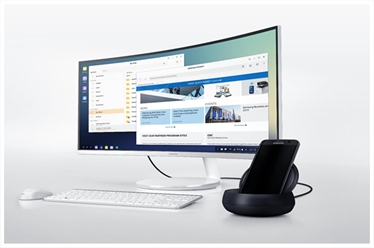
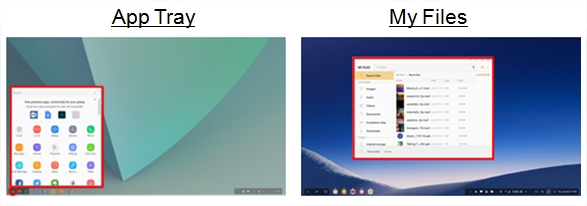
ประโยชน์
- Multi-Tasking : ง่ายในการทำงานหลายหน้าจอผ่านหน้าต่างหลายบาน
- Wider display view : มุมมองการแสดงผลกว้างขึ้น สะดวกในการมองเห็นผ่านหน้าจอที่กว้างขึ้น
- Productivity : ทำงานด้านเอกสารง่ายดายด้วยแป้นพิมพ์และเมาส์
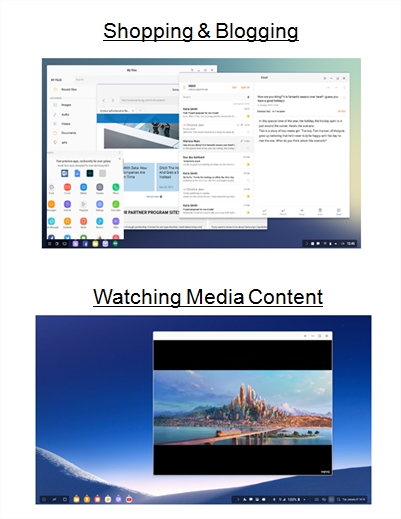
DeX Station (แยกจำหน่าย)
- มีหลากหลายพอร์ตสำหรับSamsungDeX
- คุณสามารถเชื่อมต่อสมาร์ทโฟนเข้ากับทีวีหรือจอภาพเพื่อใช้คุณสมบัติต่างๆบนหน้าจอที่กว้างขวางกว่า คุณยังสามารถเชื่อมต่อกับอุปกรณ์ที่ใกล้เคียงเช่นแป้นพิมพ์หรือเมาส์
- พัดลมระบายความร้อน เพื่อป้องกันความร้อนสูงเกินไปของอุปกรณ์ (พัดลมได้รับการออกแบบ 360 องศาจากขอบของส่วนบนตรงกลาง *วงกลมสีฟ้าในภาพด้านล่าง)

ความต้องการขั้นพื้นฐาน
- DeX Station, แท่นชาร์จ (TA), สาย HDMIและจอภาพ, เมาส์ (มีสายหรือแบบบูลทูธ) เป็นอุปกรณ์ต่อพ่วงที่จำเป็นต้องมี
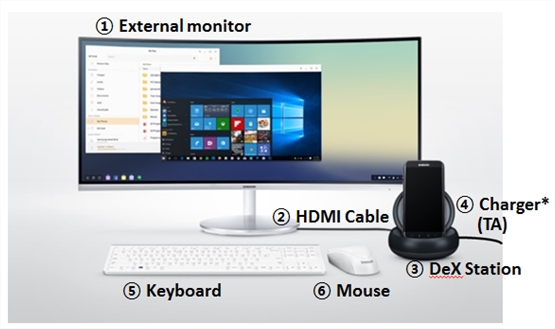
*ในการใช้งาน DeX Station จำเป็นต้องใช้อุปกรณ์ชาร์จ
- เมาส์ หรือ คีย์บอร์ดแบบไร้สาย : เชื่อมต่อกับสมาร์ทโฟน
- เมาส์ หรือ คีย์บอร์ดแบบมีสาย : เชื่อมต่อกับDeX Station
========================================== ขั้นตอนการเชื่อมต่อ 1.ต่ออุปกรณ์ชาร์จเข้ากับช่องเสียบอุปกรณ์ชาร์จที่ DeX Station (USB Type-C) โปรดใช้เฉพาะอุปกรณ์ชาร์จของ Samsung ที่ได้รับการรับรองกับสมาร์ทโฟนเท่านั้น 2.ต่อปลายด้านหนึ่งของสาย HDMI เข้ากับพอร์ต HDMI ของ DeX Station และเสียบสายอีกด้านหนึ่งเข้ากับทีวีหรือจอมอนิเตอร์ที่พอร์ต HDMI 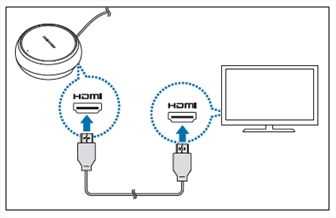 3.หากคุณไม่ต้องการใช้เครือข่าย Wi-Fi หรือข้อมูลมือถือจากสมาร์ทโฟนของคุณ คุณสามารถใช้ข้อมูลเครือข่ายแบบผ่านสายโดยเชื่อมต่อสายLAN เข้ากับพอร์ต LAN ที่ DeX Station โดยตรง 4.กดที่ด้านหน้าของฝาครอบ DeX Station เพื่อใช้เป็นที่วางสมาร์ทโฟน ขณะนี้คุณสามารถดูส่วนเชื่อมต่อของสมาร์ทโฟนได้แล้ว  5.เชื่อมต่อแจ็คอเนกประสงค์(ช่องเสียบUsb)ของสมาร์ทโฟนเข้ากับขั้วต่อสมาร์ทโฟนบน DeX Station (คุณอาจจะไม่สามารถใช้ DeX Station ได้หากสมาร์ทสวมใส่เคสบางประเภท เช่น flip cover )
คุณสามารถใช้ DeX Station ได้สะดวกยิ่งขึ้นโดยการต่อคีย์บอร์ดและเมาส์แบบมีสายเข้ากับพอร์ต USB ของ DeX Station หรือใช้คีย์บอร์ดและเมาส์ไร้สาย หรือคีย์บอร์ดและเมาส์แบบบูลทูธได้โดยการเชื่อมต่อกับสมาร์ทโฟนผ่านทาง Bluetooth
*เมาส์และคีย์บอร์ดไร้สาย (Bluetooth) : เชื่อมต่อกับสมาร์ทโฟน
เมาส์และคีย์บอร์ดแบบมีสาย : เชื่อมต่อกับDeX Station 6.แอพพลิเคชั่น Samsung DeX จะปรากฎขึ้นในหน้าจอสมาร์ทโฟนของคุณ เลือกโหมดหน้าจอที่คุณต้องการใช้ คุณสามารถเลือกจากโหมด Samsung DeX หรือโหมดสะท้อนภาพ(screen mirroring mode) เปิดใช้งานได้ที่การตั้งค่า >การเชื่อมต่อ >การตั้งค่าการเชื่อมต่อเพิ่มเติม > โหมด HDMI > Samsung Dex หรือ Screen Mirroring โหมดหน้าจอที่เลือกใช้งานครั้งแรกจะถูกนำไปใช้งานในครั้งต่อไป
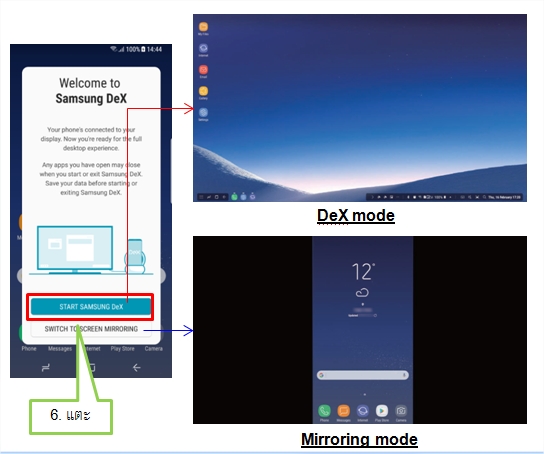
- START SAMSUNG DeX (โหมด Samsung DeX) : แสดงหน้าจอสมาร์ทโฟนของคุณด้วยอินเทอร์เฟซคอมพิวเตอร์ในทีวีหรือจอภาพที่เชื่อมต่ออยู่ (ความละเอียดภาพ FHD)
- SWITCH TO SCREEN MIRRORING (screen mirroring mode) : แสดงหน้าจอเดียวกับสมาร์ทโฟนของคุณบนทีวีหรือจอภาพ
บนหน้าจอการเลือกโหมด แตะ START SAMSUNG DeX หน้าจอสมาร์ทโฟนของคุณจะปิดและหน้าจอสมาร์ทโฟนเสมือนจะปรากฏบนจอทีวี หรือจอภาพที่เชื่อมต่ออยู่ (ความละเอียดภาพ 4K)
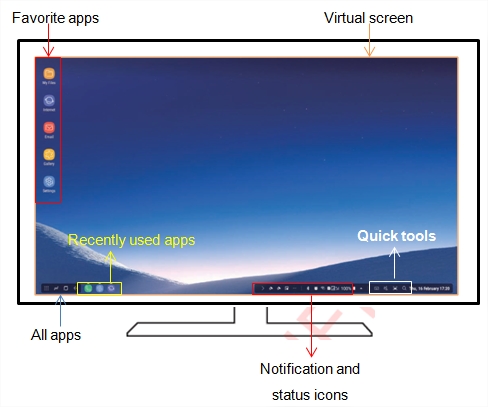
7.แตะปุ่ม "All apps" เพื่อดูแอพพลิเคชั่นของสมาร์ทโฟน (บางแอพพลิเคชั่นอาจไม่ปรากฏบนหน้าจอ Samsung DeX) 8.เลือกแอพพลิเคชั่นที่คุณต้องการใช้ (การใช้ MS Office ผู้ใช้ต้องมีการสมัครรับข้อมูลล่วงหน้า)
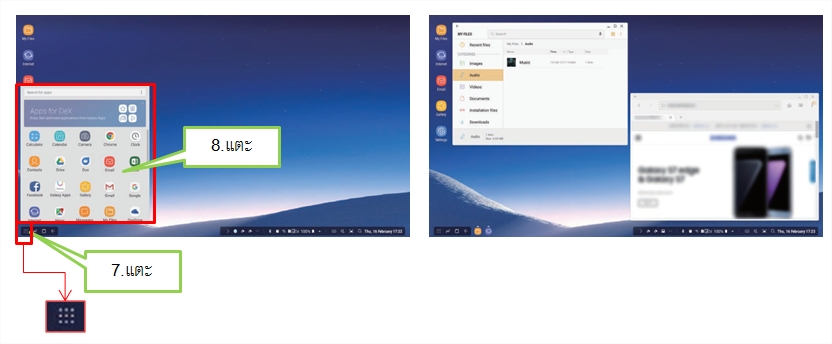
9.หากต้องการสิ้นสุดการเชื่อมต่อให้ปลดการเชื่อมต่อสมาร์ทโฟนจาก DeX Station ========================================== Samsung DeX เมื่อเทียบกับ Mirroring และ Side Sync 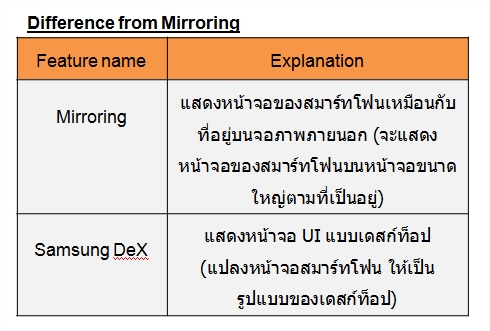 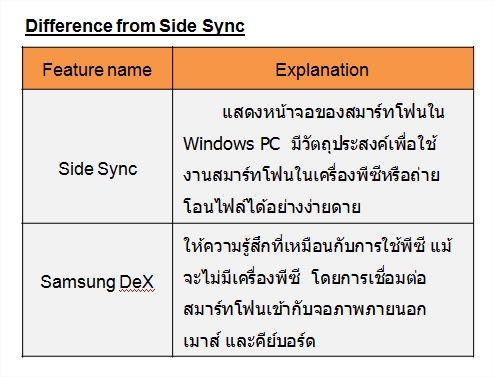
FAQ 1. สามารถเปลี่ยนภาษาที่ keyboard ได้หรือไม่ ตอบ. ได้ด้วยการกด shift+ปุ่มเว้นวรรค พร้อมกัน 2. สามารถปรับเสียงให้ดังที่ จอทีวี หรือดังตรง dex ได้หรือไม่ ตอบ. ได้ ด้วยการกดปรับตั้งค่าที่แถบเครื่องมือด้านขวาล่างของจอ(รูปสามเหลี่ยม)- เลือก outputเสียง- เลือกอุปกรณ์ ซึ่งจะมีให้ปรับตั้งค่าเสียงอีกทีครับ > |
